前端课程阶段总结
一、HTML
用来写页面的
(一)文字排版标签
标题标签h1~h6
独占一行
字体加粗
内置字号,h1最大,h6最小
横线标签 <hr>
自闭合标签
常用属性:
width: 横线的长短
size:横线的粗细
color:横线的颜色
align:横线的水平位置 left/center/right
段落标签 <p>
换行标签 <br>
自闭合标签
(二)图片标签 <img>
标签的属性:
src:图片的路径
width:图片显示的宽度
height:图片显示的高度
title:鼠标悬浮提示
alt:图片加载不出来时,显示的文字提示信息
(三)清单和超链接标签
清单标签
无序清单<ul>:没有序号的清单,清单项前边显示一个小标记
属性:
type:circle小圆圈, disc 小圆点,square 小方块
有序清单<ol>:清单项前边有序号
属性:
type:1/a/A/i/I
清单项标签<li>
超链接标签<a>
属性:
href:跳转的地址
target:在哪显示新页面。_self, _blank在新窗口显示页面, frame的名称
(四)表格标签
<table>:表格整体
width:表格的宽度
align:表格整体的水平位置
bgcolor:表格的背景色
border:边框线条
<tr>:行
height:行高
align:行里所有单元格的内容的水平位置
<td>:单元格
align:单元格里内容的水平位置
<th>:表头单元格
用法和td完全一样,只是自带样式:加粗,并水平居中
<caption>:表格的标题
和tr同一级别的标签,通常是写在第一个tr之前
合并单元格的步骤:
1. 确定用哪个属性:跨行合并用rowspan,跨列合并用colspan
2. 确定属性加在哪个单元格上:加要在合并的单元格里,最前边的那单元格上
3. 确定属性的值是多少:要合并几个单元格,值就是几
4. 删除被合并掉的单元格
(五)框架标签
<frameset>
rows:上下分行。rows=”200,*”分成上下两行,上边行高200px,下边行高剩余全部。分成几部分,就必须有几frame
cols:左右分列。用法和rows完全一样
<frame>
name:框架的名称,主要是给超链接a标签使用的
src:要嵌套进来的页面的路径
noresize:固定值noresize。表示框架不可拖动更改大小
(六)表单标签
<form>标签
属性:
name:表单的名称
action:表单数据提交的路径
method:表单数据提交的方式。get/post
get和post提交的区别:
get提交数据在请求行里,会显示到地址栏;post提交在请求体里,不会显示到地址栏
get提交不安全;post提交相对安全
get提交有长度限制(IE);post提交理论上没有长度限制
<input>标签
type:
text:文本框
password:密码框。显示的是掩码
radio:单行按钮。name相同的radio属于同一组,同组互斥
在需要默认选中的选项上增加属性:checked = “checked”
checkbox:复选框。name相同的checkbox属于同一组,目的仅仅是方便服务端接收数据 在需要默认选中的选项上增加属性:checked = “checked”
button:普通按钮。没有绑定任何事件
submit:表单提交按钮。把按钮所在的表单提交
reset:重置按钮。把按钮所在的表单数据重置为默认值
image:图片提交按钮。功能和submit完全一样,只是用一张图片作为按钮
hidden:隐藏域。不会显示到页面上的表单项,如果有name属性,表单项的值可以被提交
name:
如果表单项的数据需要提交,就必须有name属性
readonly:
固定值readonly,表示表单项的值不可更改,但是如果有name,可以被提交
disabled:
固定值disabled,表示表单项不可用,也不会被提交
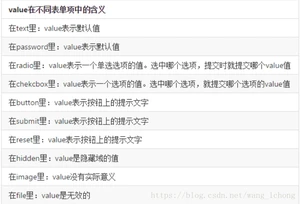
<select>标签:下拉框
<select>:
name:如果数据需要提交,就必须有name属性
multiple:固定值multiple,表示下拉框可以多选
size:下拉框的高度,可以显示几个选项
<option>:
value:下拉选项的值。选中哪个下拉选项,就提交哪个选项的value值
selected:这个选项被选中
下拉框的默认值:
在没有手动设置默认值的情况 ,会默认选中第一个选项
手动设置默认值:在需要默认选中的选项上,增加属性 selected=”selected”
<textarea>文本域标签
name:如果数据需要提交,就必须有name属性
rows:文本域的高度可以显示几行
cols:文本域的宽度可以显示几列
文本域的默认值设置:
在textarea的标签体里设置的
二、CSS
(一)怎样引入css—引入方式
行内样式
<div style=”width:200px;height:200px;background-color:red”></div>
内部样式
在head标签里增加子标签style,然后把样式代码写在style标签里
<style type=”text/css”>
/*写样式代码*/
选择器{样式名:值; 样式名:值;….}
</style>
外部样式
在head标签里增加子标签link,引入外部css文件
<link rel=”stylesheet” type=”text/css” href =”css文件路径” >
(二)怎样选中要修饰的标签--选择器
基本选择器
- 标签选择器 标签名称{样式名:值; 样式名:值;….}
- id选择器 #id值{样式名:值; 样式名:值;….}
- 类选择器 .class名称{样式名:值; 样式名:值;….}
优先级:id选择器 > 类选择器 > 标签选择器 如果优先级相同,后加载覆盖先加载
层级选择器
父选择器 后代选择器 大后代选择器.. {样式名:值; 样式名:值;….}
注意:空格表示后代,而不是父子关系
属性选择器
选择器[属性名=”值”] {样式名:值; 样式名:值;….}
三、JavaScript
用来操作浏览器和html文档,实现动态效果的
(一)引入方式
内部js
使用script标签
<script type=”text/javascrit”>
//js代码
</script>
外部js
<script type=”text/javascript” src=”js文件路径 ”></script>
注意:
js代码在页面内任意位置都可以运行,但是越晚越好
内部和外部写法都是script标签,但是一个script标签不能既内部,又外部
(二)ECMAScript(语法)
变量定义
所有变量定义都使用 var
数据类型
基本数据类型
boolean
number
string
null
undefined
引用数据类型
Array
创建数组:var arr = [];
常用属性:length 可以获取数组的长度,也可以设置数组的长度
常用方法:
concat:把多个数组合并成一个
join:把数组拼接成字符串
reverse:反转数组里元素的顺序。不会返回新数组
Date
创建对象:
var date = new Date();
var date = new Date(年,月,日); 月是从0开始
var date = new Date(年,月,日,时,分,秒); 月是从0开始
常用方法:
toLocaleString()转换成本地日期格式的字符串
getTime() 获取毫秒值
setTime() 设置毫秒值
Math
不需要创建对象,直接使用它的方法
常用方法:
abs:取绝对值
floor:向下取整
ceil:向上取整
round:四舍五入
random:取随机数
RegExp
创建对象:var reg = /正则表达式/;
常用方法:
reg.test(字符串):返回boolean值,如果校验格式符合,结果是true;否则是false
运算符
==和===
==:比较值
===:比较值和类型
&&和||
js的boolean运算中只有&&和||,没有&和|
+-*/
+:有字符串是拼接字符串
-*/:有字符串,会先转换成数字再运算。如果转换不成功,结果是NaN
逻辑语句
if判断:
false,0, “”, null, undefined是false,其它是true
函数
普通函数
function add(a, b){
return a+b;
}
var result = add(3,5);
匿名函数
var fn = function(){
alert();
}
通过变量名调用匿名函数
把匿名函数作为另外一个函数的实参
事件
常见的事件
onclick:单击
onsubmit:表单提交
onchange:域内容改变,一般监听select下拉框
onload:加载完成事件,一般用于监听页面加载完成
事件绑定方法
<input type=”button” οnclick=”alert()” value=”按钮1”/>
<input type=”button” οnclick=”showWin()” value=”按钮2”/>
function showWin(){
alert();
}
<input type=”button” id=”btn3” value=”按钮3”/>
document.getElementById(“btn3”).onclick = function(){
alert();
}
(三)BOM
有哪些bom对象
window:浏览器窗口对象,是所有bom对象的顶级对象
location:浏览器地址信息对象
history对象:浏览历史记录信息对象
navigator对象:浏览器信息对象,只读,可以获取浏览器的内核、版本等信息
screen对象:浏览器屏幕显示信息
window对象
提供了弹窗方法
普通弹窗:alert() 没有返回值
确认弹窗:confirm() 返回boolean值
输入弹窗:prompt() 返回输入的内容或者null
提供了定时器
执行多次的定时器
设置:var timer = setInterval(函数对象, 间隔毫秒值);
清除:clearInterval(timer);
执行一次的延时器
设置:var timer = setTimeout(函数对象, 延迟毫秒值);
清除:clearTimeout (timer);
提供了全局函数
parseInt:转换成整数
parseFloat:转换成小数
eval:字符串作为js代码来执行
encodeURI:编码字符串
decodeURI:解码字符串
location
获取网址:var url = location.href
设置网址:location.href = “”; 在当前窗口打开页面
window.open(“”); 在新窗口打开页面
history
history.forward()前进一步
history.back() 后退一步
history.go(n) 切换n步
(四)DOM
操作html文档
l 操作标签
获取标签
getElementById:根据id获取一个Element对象
getElementsByName:根据name属性值获取一批Element对象
getElementsByTagName:根据标签名称获取一批Element对象
getElementsByClassName:根据class名称获取一批Element对象
创建标签
document.createElement(“标签名称”);
插入标签
父标签对象.appendChild(子标签对象);
是剪切插入的方式
删除标签
标签对象.remove()
操作标签本:
获取标签体:var inner = 标签对象.innerHTML;
设置标签体:标签对象.innerHTML= “新标签体,如果有html代码会生效”
操作属性
- 获取属性
var v = 标签对象.属性名
var v = 标签对象.getAttribute(“属性名”);
- 设置属性
标签对象.属性名=值
标签对象.setAttribute(“属性名”,值);
- 删除属性
标签对象.removeAttribute(“属性名”);
四、jQuery
(一)dom操作
获取标签-选择器
基本选择器
标签选择器 $(“div”)
id选择器 $(“#id”)
类选择器 $(“.class名称”)
层级选择器
$(“a b”) 祖孙选择器
$(“a>b”) 父子选择器
$(“a+b”) 兄弟选择器:同级后边相邻的元素
$(“a~b”)弟弟选择器:同级后边所有的元素
属性选择器
$(“A[attr]”):获取包含有attr属性的A元素
$(“A[attr=’v’]”):获取attr属性值是v的A元素
$(“A[attr^=’v’]”):获取attr属性值以v开头的A元素
$(“A[attr$=’v’]”):获取attr属性值以v结尾的A元素
$(“A[attr*=’v’]”):获取attr属性值包含v的A元素
$(“A[attr!=’v’]”):获取attr属性值不等于v的A元素
$(“A[attr=’v’][attr2]”):复合属性选择器
基本过滤选择器
一般是和其它选择器配合使用,对其它选择器的结果进行再次过滤
:first 获取第一个 $(“div:first”)
:last 获取最后一个
:not(selector) 不要selector的结果 $(“div:not(.cls)”)
:odd 获取索引为奇数的元素 $(“div:odd”)
:even 获取牵引为偶数的元素
:gt(n) 获取索引大于n的元素
:lt(n) 获取牵引小于n的元素
:eq(n) 获取牵引等于n的元素
:animated 获取动起来的动画
:header 获取所有标题元素h1~h6
表单属性选择器
:enabled
:disabled:
:selected 获取被选中的下拉选项option标签
:checked 获取被选中的单选或复选选项
其它dom操作
操作标签体:
相当于js的innerHTML
获取标签体:jQuery对象.html();
设置标签体:jQuery对象.html(“<h1>代码会生效</h1>”);
操作标签体里文本:
相当于js里的innerText
获取文本:jQuery对象.text();
设置文本:jQuery对象.text(“<h1>代码会生效</h1>”);
操作表单项的值:
可以操作任意表单项的值,比如:文本框、密码框、单选、多选、下拉框的值、文本域的值
获取值:jQuery对象.val();
设置值:jQuery对象.val(值);
操作样式:
获取样式:jQuery对象.css(“样式名称”);
设置样式:jQuery对象.css(“样式名称”,”样式值”);
操作属性
获取属性:
jQuery对象.attr(“属性名”)
jQuery对象.prop(“属性名”)
设置属性:
jQuery对象.attr(“属性名”, 值)
jQuery对象.prop(“属性名”, 值)
删除属性:
jQuery对象. removeAttr(“属性名”, 值)
jQuery对象.removeProp(“属性名”, 值)
注意:操作selected和checked属性必须使用prop的方法。其它属性优先尝试attr的方法
操作class属性
添加class:jQuery对象.addClass()
删除class:jQuery对象.removeClass()
切换class:jQuery对象.toggleClass()
创建标签
$(“<li id=”li”>可以加标签体</li>”)
插入标签
正向插入
A.append(B): 把B插入A内部的最后
A.prepend(B):把B插入到A内部最前
A.before(B):把B插入A的前边
A.after(B):把B插入到A的后边
反射插入
A.appendTo(B):把A插入到B内部最后
A.prependTo(B):把A插入到B内部最前
A.insertBefore(B):把A插入到B前边
A.insertAfter(B):把A插入到B后边
删除标签
jQuery对象.remove():删除标签
jQuery对象.empty():清除子标签
(二)event
和js事件的区别:
jQuery事件名称不带on
jQuery事件是方法
jQuery响应行为是事件方法的实参
常用的事件:click( function), change(function), submit( function), $(function)或者$(document).ready( function)
hover()函数
如果传两个函数实参,第一个是鼠标移入的响应行为,第二个是鼠标移出的响应行为
如果传一个函数实参,表示鼠标移入移出共同的响应行为
on()函数:给未来元素绑定事件
现在元素.on(“事件名称”,”选择器字符串”, function)
(三)循环遍历
基本循环遍历
jQuery框架的全局each方法
$.each(被循环遍历的对象, function(index, element){
index:索引
element:被循环遍历中的每一个元素
this:和element作用一样
});
jQuery对象的each方法
jQuery对象.each(function(index, element){
index:索引
element:被循环遍历中的每一个元素
this:和element作用一样
});
(四)表单校验插件
1. 需要引入的文件
jQuery类库
插件自己的js文件
2. 基本校验语法
表单的jQuery对象.validate({
rules:{
表单项的java前端的基础name:{
规则名称: 值,
…
规则名称: 值
}
},
messages:{
表单项的name:{
规则名称: 值,
…
规则名称: 值
}
}
});
3. 自定义错误信息的位置
在想要显示错误信息的地方加上如下标签:
<label class=”error” for=”表单项的name”></label>
4. 自定义校验规则
$.validator.addMethod(“规则名称”,function(value, element, params){
value:要校验的值
element:要校验的表单项标签对象
params:使用规则 时规则的值
校验通过return true;否则return false
}, “默认提示信息”);
五、bootstrap
(一)需要引入的文件
css文件夹、fonts文件夹、js文件夹
注意:三个文件夹的层次结构不要乱
(二)栅格系统
容器
container:宽度固定的,但是会随着设备类型而改变。两边有留白
container-fluid:宽度始终100%
行row
一行分成12份
单元格col-*-*
第一个 *:表示设备类型
lg:大型设备台式电脑>=1200px
md:中型设备台式电脑>=992px
sm:平板设备>=768px
xs:手机设备<768px
版权声明:
本文来源网络,所有图片文章版权属于原作者,如有侵权,联系删除。
本文网址:https://www.bianchenghao6.com/h6javajc/4103.html
